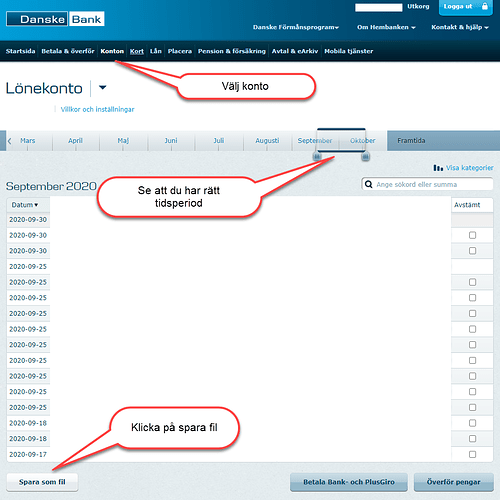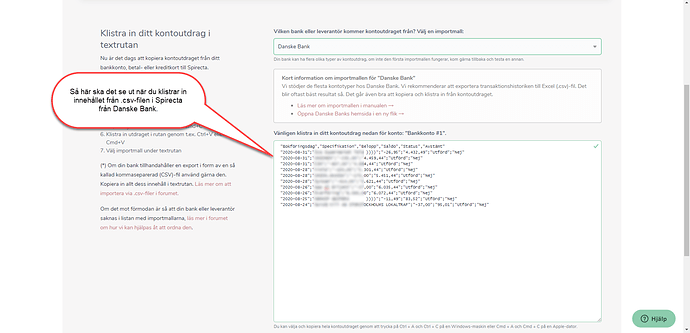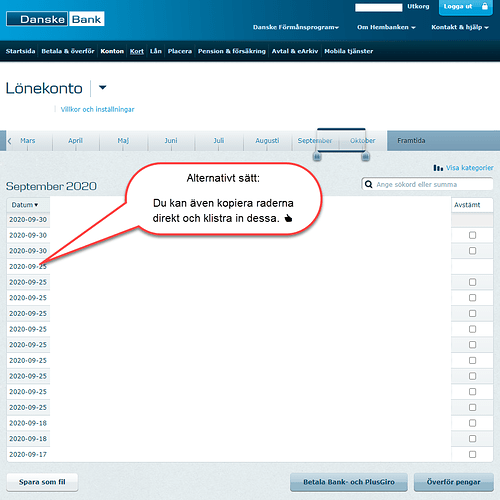Spirecta stödjer import från de flesta av Danske Banks kontotyper och format. Vi rekommenderar att exportera till Excel / .csv-fil, kopiera raderna och klistra in det i Spirecta. Det går även att kopiera från transaktionshistoriken via hemsidan direkt om du är nog med att få kompletta rader.
Gör så här för att importera från Danske Bank
- Logga in på Danske Banks hemsida
- Gå via konton-menyn i överkant till kontoöversikten,
- Gå in på det konto du vill exportera data för.
- Längst ner till vänster, under transaktionslistan, trycker du på spara fil. Se till att du har rätt tidsperiod vald som du vill exportera, välj annars önskade månader ovanför transaktionerna.
- I nästa steg så se till att i rutan “Välj avgränsningstecken” står det “Semikolon”, tryck sedan på “Spara”.
- Öppna filen på datorn och kopiera allt innehåll
- Klistra in det i Spirecta
Så här kan det se ut
Importera via kopiera transaktionerna i kontoutdraget
Du kan även markera, kopiera raderna i kontoutdraget och klistra in dem i Spirecta.